Al iniciar ZWCAD comenzará directamente con un dibujo nuevo cargado y preparado para trabajar. La pantalla de inicio aparecerá de esta manera:
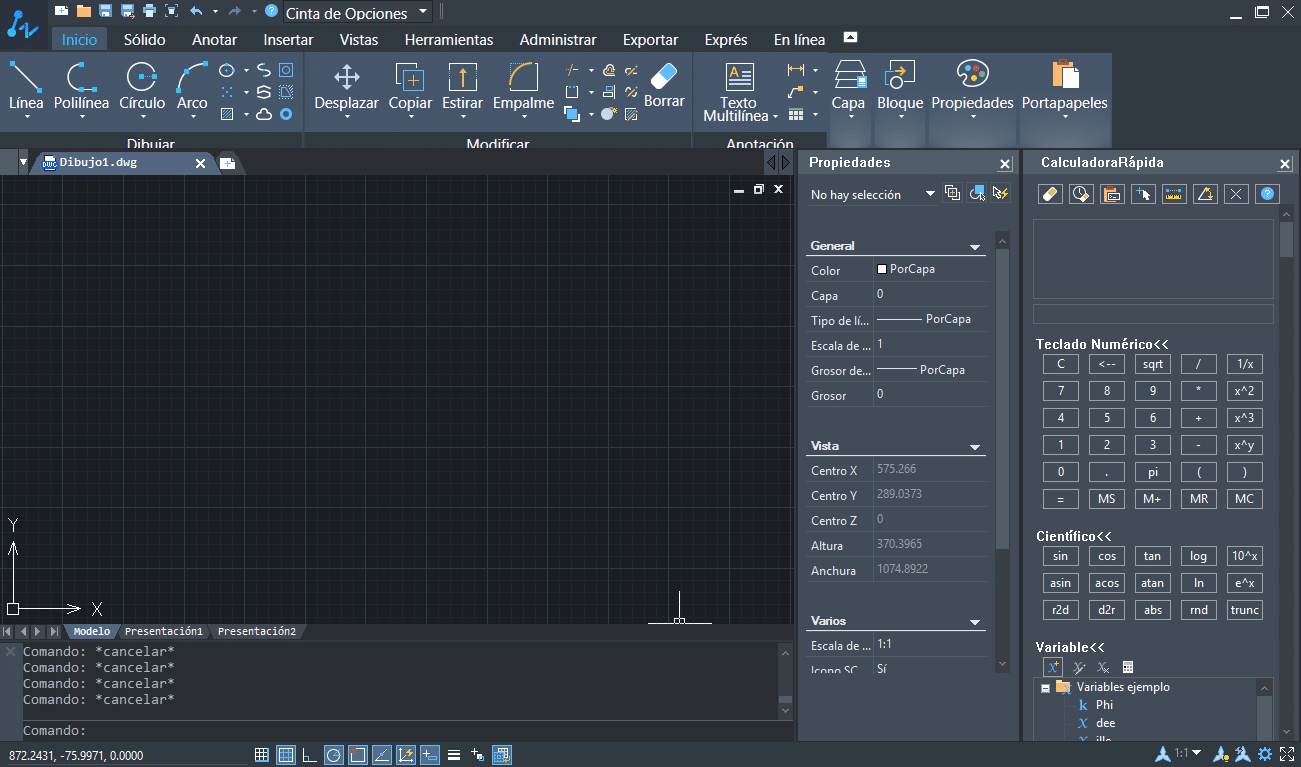
Al comenzar por primera vez a utilizar ZWCAD aparecerá el menú de propiedades y la calculadora rápida. Estos elementos son útiles pero si tienes una pantalla pequeña, tendrás que cerrar los menús y visualizar cuando los necesites.
Estos dos elementos se encuentran en la pestaña Herramientas y el grupo paletas:
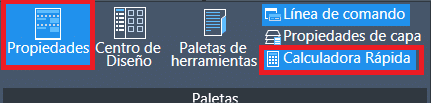
Desde este menú también puedes activar y desactivar la línea de comando. Existen teclas de acceso rápido para estas opciones:
- Propiedades: CTRL+1
- Calculadora: CTRL+8
- Línea de comando: CTRL+9
- Limpiar Pantalla: CTRL+0 (cero)
ZWCAD CINTA DE OPCIONES
En la parte superior e la pantalla podemos encontrar la Barra de herramientas de acceso rápido y las Pestañas.

En la Barra de herramientas de acceso rápido encontraremos los iconos de Nuevo, guardar, guardar como, etc, que siempre estarán visibles. Además desde aquí puedes cambiar el espacio de trabajo desde Cinta de Opciones, donde puedes trabajar con los iconos clásicos. (Nota: si cambias el espacio de trabajo y no te convence, escribe H y después tecla enter)
Después tienes las pentañas con todas las herramientas disponibles.: Inicio, Sólido, Anotar, Insertar, etc. Desde estas pestañas accederas a las herramientas disponibles. Como ves una de las últimas pestañas es Exprés, donde puedes obtener herramientas interesantes para el dibujo.
ZWCAD. Pantalla de dibujo.
En la zona media, ocupando la mayor parte de la pantalla puedes encontrar la zona de dibujo.
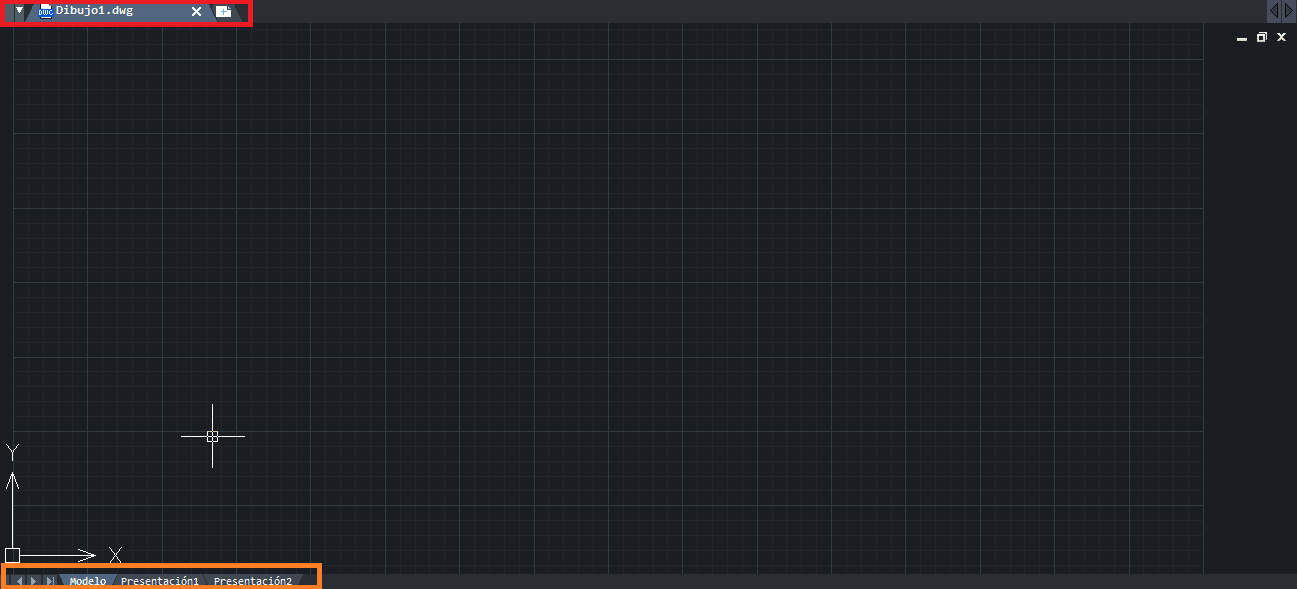
En la parte superior aparecerán las pestañas con los nombres de los archivos que tienes abiertos. Además desde aquí puedes crear un dibujo nuevo con el icono de la derecha, como si fuera una ventana del explorador de internet.
En la zona de dibujo aparece el X Y perteneciente al origen de coordenadas, y que se podrá cambiar con el comando SCP.
En la parte inferior aparecerán las pestañas con el espacio modelo y las presentaciones que tiene el dibujo que tienes abierto en este momento. Por defecto tienen el nombre Presentación 1 y 2
ZWCAD. Línea de comandos.

La línea de comandos es un elemento fundamental para el trabajo con ZWCAD. Desde aquí se pueden escribir los comandos para iniciar las herramientas y es aquí donde ZWCAD nos realizará diferentes tipos de preguntas para utilizar las herramientas seleccionadas.
Es importante leer las indicaciones que aparecerán en la Línea de comandos, te ayudará a realizar con éxito las tareas.
ZWCAD. Barra de estado.
En la parte inferior de la pantalla podemos encontrar la barra de estado.
![]()
En la barra de estado podemos encontrar tres partes claramente diferenciadas. A la izquierda encontramos la información de las coordenadas del cursor X Y. Después podemos encontrar los iconos de visualización: Forzar cursor a la rejilla, Rejilla, Orto, etc. Y en la parte derecha encontramos los iconos para trabajar con objetos anotativos y el ajuste del espacio de trabajo y maximizar pantalla.


